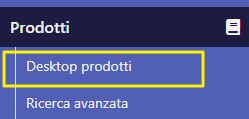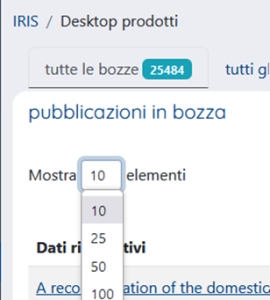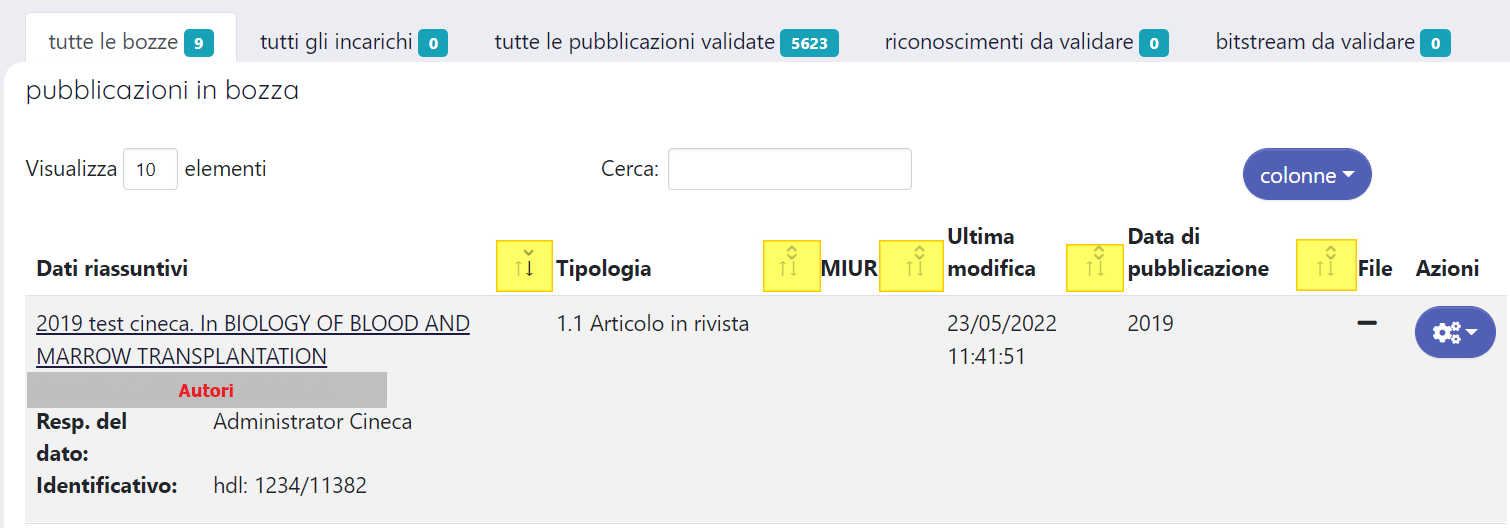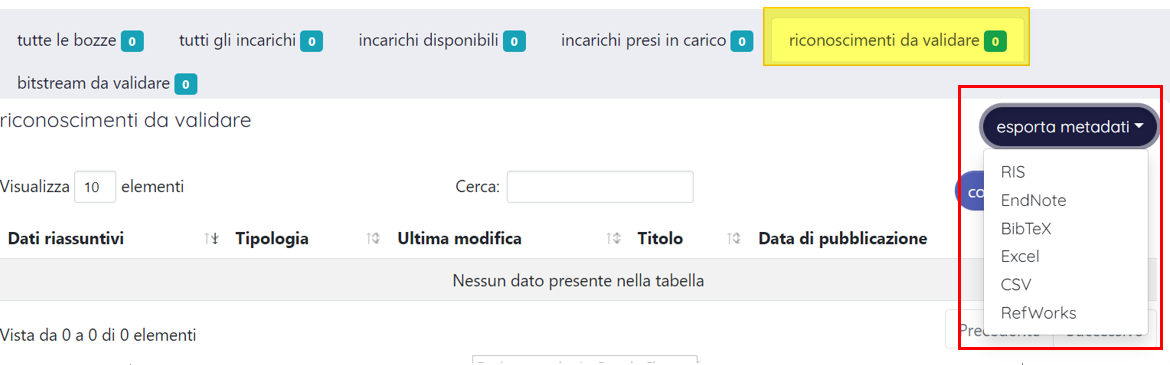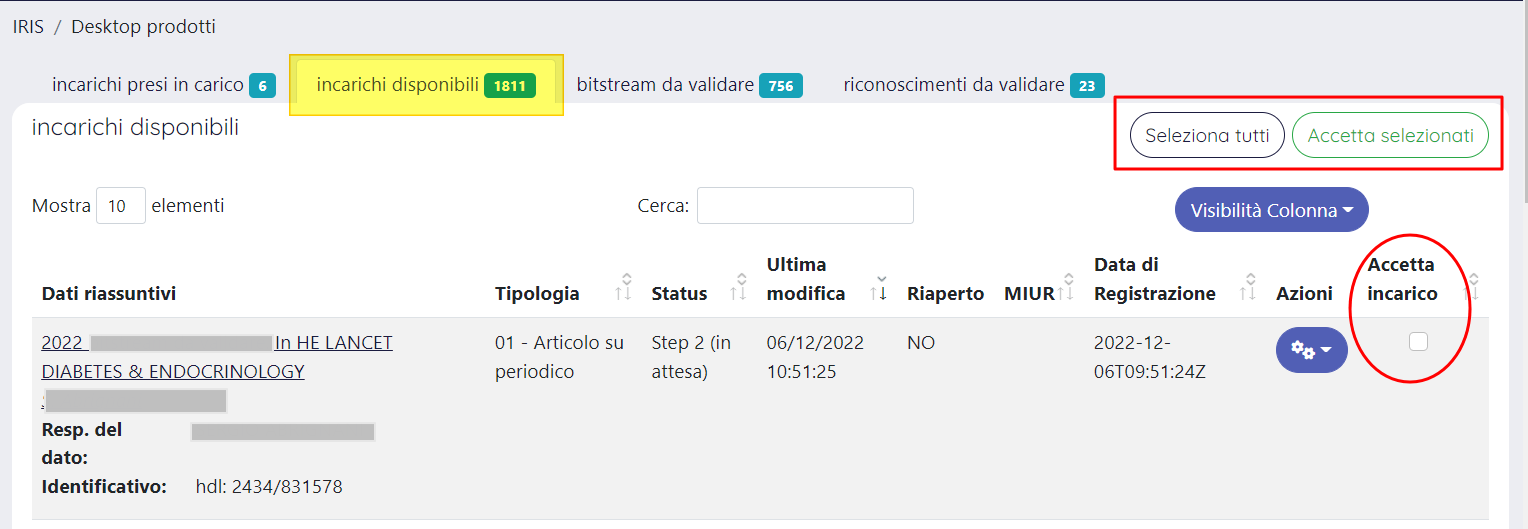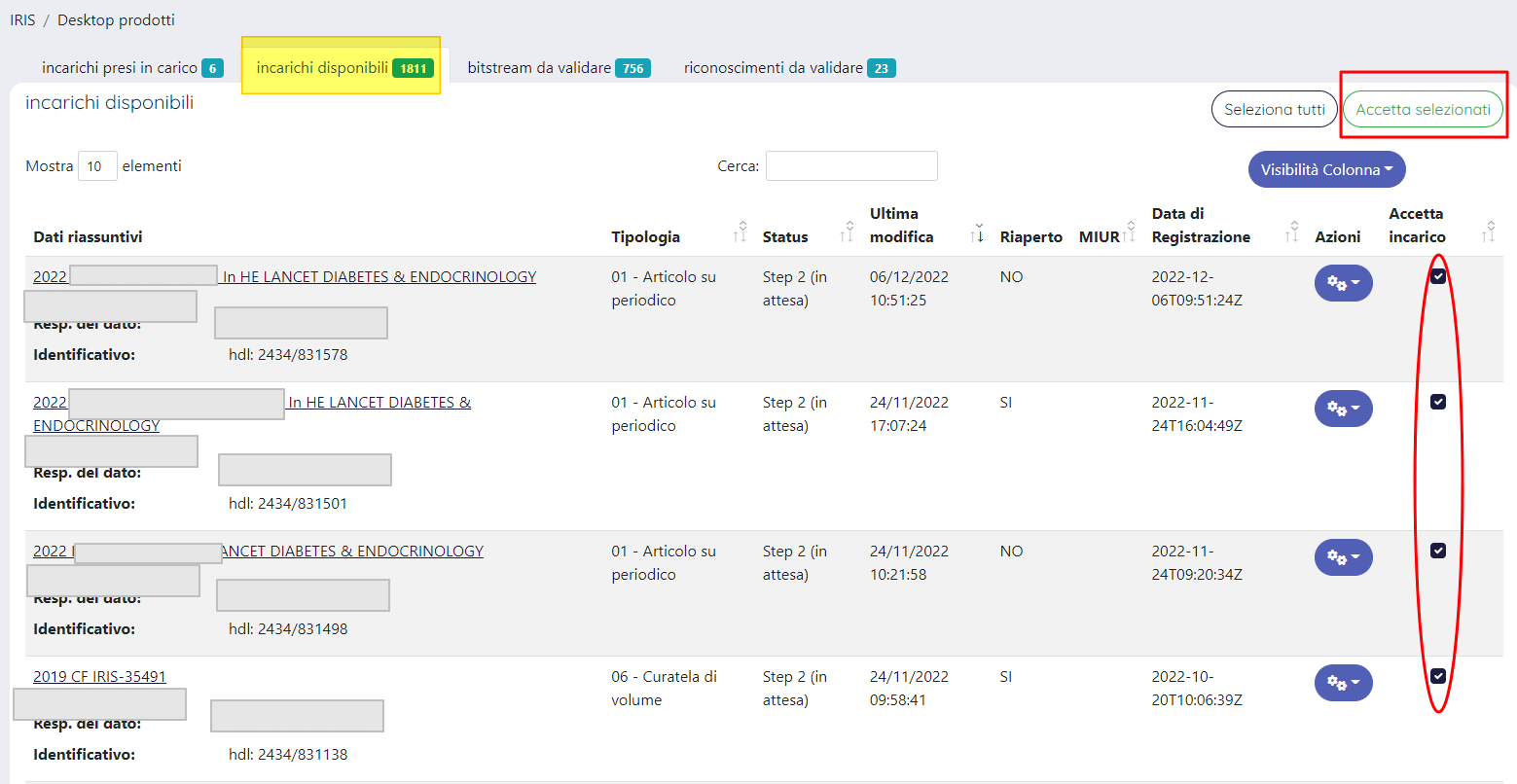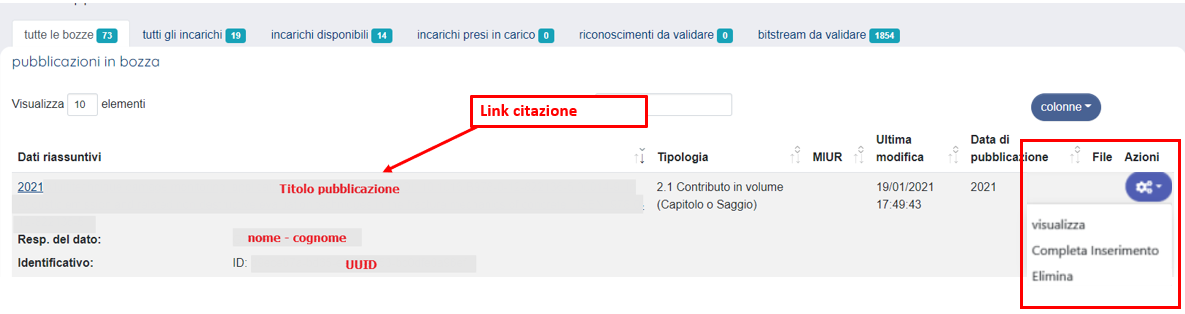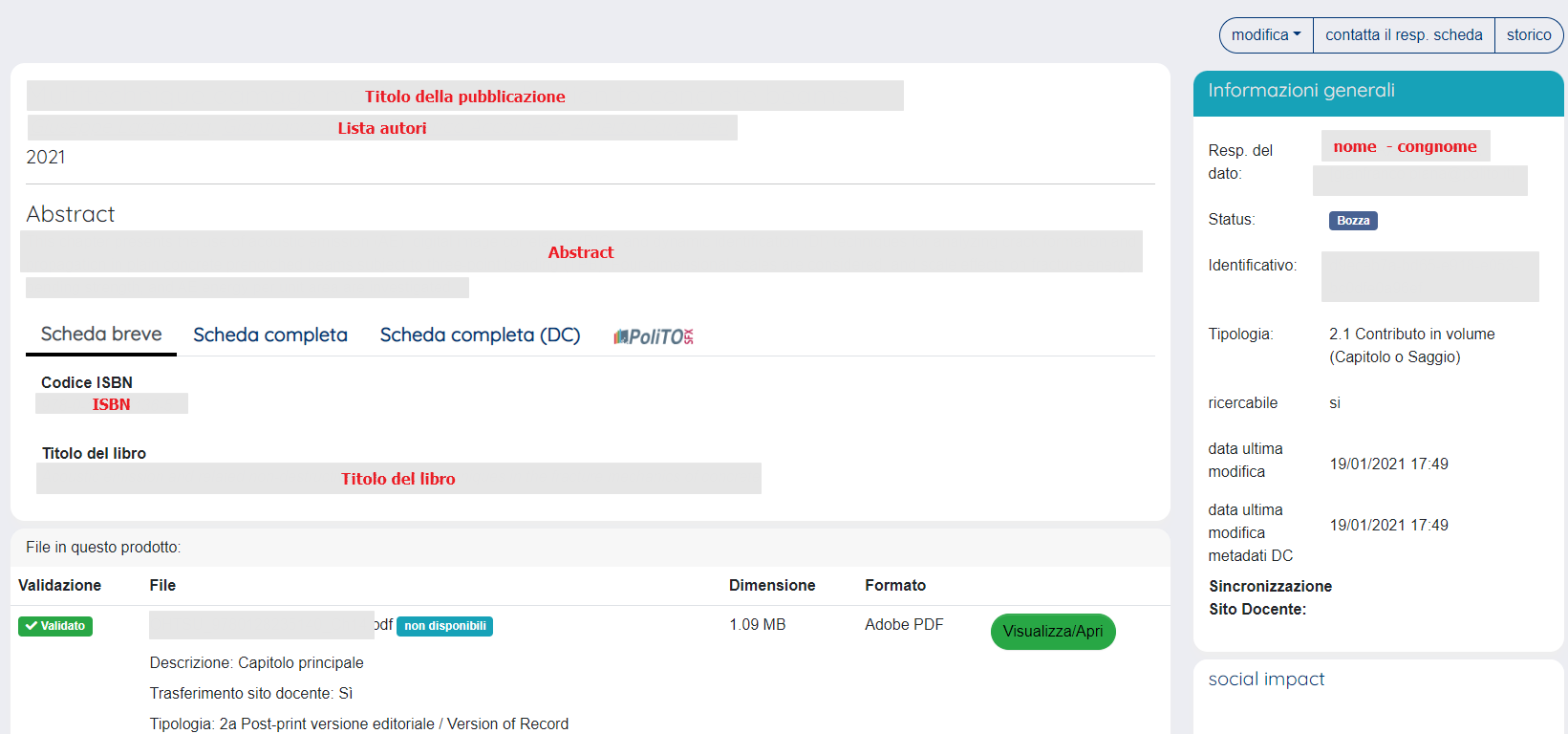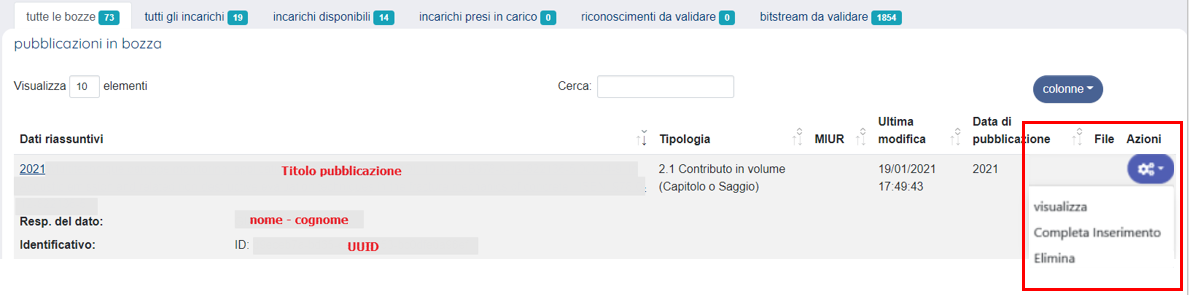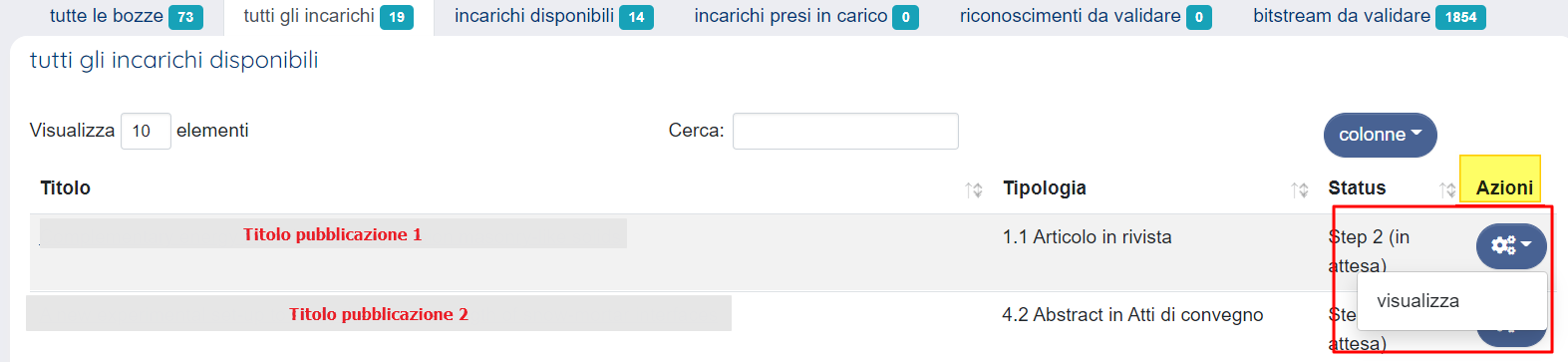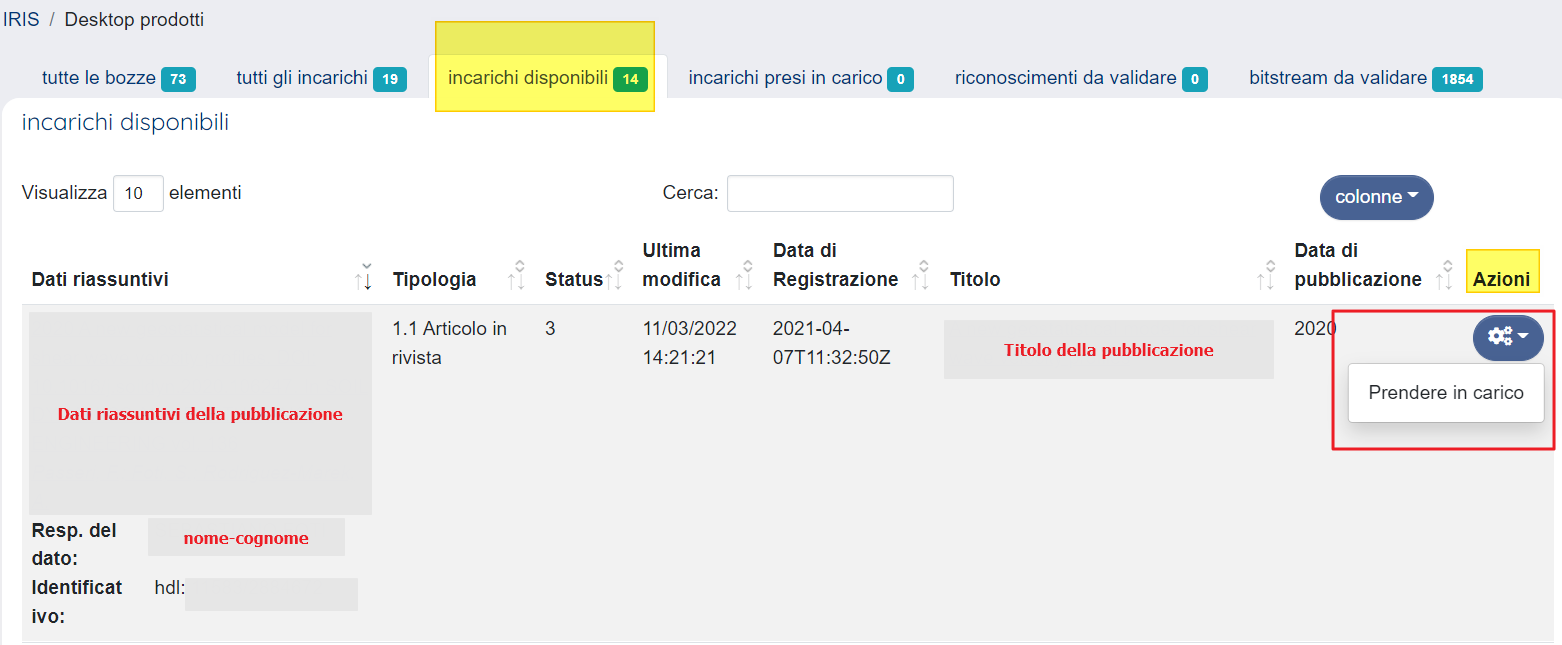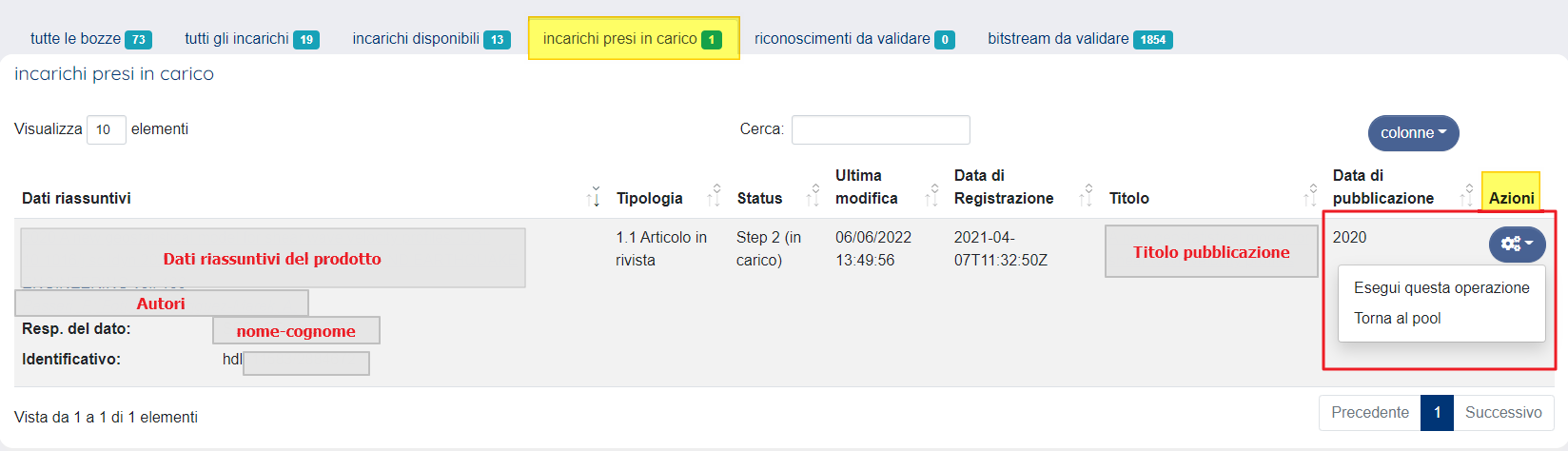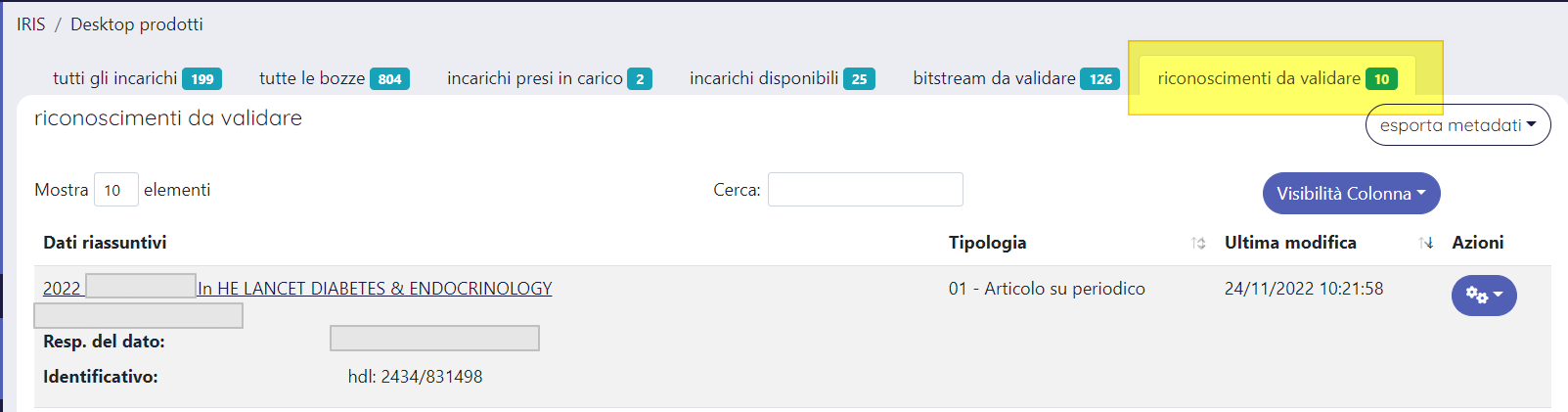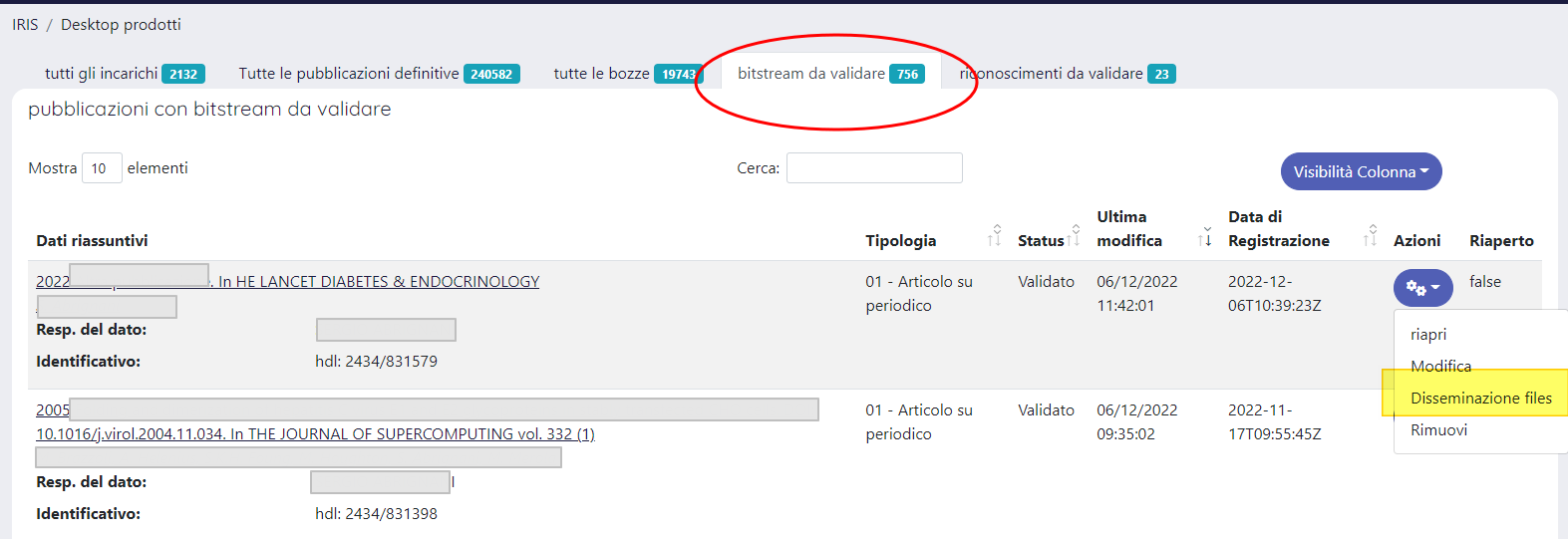Il desktop prodotti rappresenta per gli utenti una 'scrivania virtuale' attraverso la quale poter gestire le pubblicazioni presenti nell'archivio prodotti. All'utente autenticato viene proposto da subito il desktop prodotti; la funzionalità è comunque raggiungibile attraverso la voce di menu Prodotti> Desktop prodotti.
La visione dipartimentale è caratterizzata dagli stessi permessi accordati alla visione completa, con la sola differenza che le pubblicazioni su cui può intervenire l'utente fanno riferimento al proprio dipartimento.
La pagina è strutturata in più schede (o tab), le pubblicazioni sono distribuite nelle schede a seconda dell'attività di cui necessitano o dello stato in cui si trovano.
Di seguito una breve panoramica su alcune funzionalità di supporto all'utente nella gestione degli elementi presenti all'interno delle schede del desktop prodotti.
1) 'Mostra elementi': agendo su questo campo è possibile stabilire il numero di elementi da visualizzare nella pagina. Di default il campo è impostato a 10 elementi da visualizzare nella pagina; le scelte possibili sono 10, 25, 50, e 100.
2) 'Cerca': è possibile cercare un elemento tra quelli presenti all'interno della scheda; per avviare la ricerca è necessario cliccare all'interno del campo e digitare il testo che si vuole ricercare. La ricerca prende in considerazione tutti gli elementi che sono presenti nel tab, anche quelli non visualizzati.
E' possibile cercare per:
autore
submitter (resp. dato)
titolo
handle
rivista Ance
serie Ance
3) Paginazione: in fondo a destra di ogni scheda, sono presenti i pulsanti per scorrere il contenuto della pagina. Tali pulsanti sono attivi se il numero degli elementi presenti è superiore al numero configurato nel campo 'Mostra X elementi.
4) Pulsante 'Colonne': l'utente loggato, a seconda delle necessità riscontrate, ha la possibilità di configurare in modo autonomo le colonne presenti in ogni singola scheda. Per rimuovere le colonne dal tab è sufficiente cliccare sulla voce di interesse.
Configurazioni
L'Ateneo può decidere di visualizzare colonne differenti nelle diverse schede, a seconda delle proprie necessità. La richiesta di configurazione di nuove colonne deve essere indirizzata all'Help Desk di IRIS attraverso Customer Portal indicando le colonne che si desidera visualizzare e la scheda che dovrà contenerle.
5) Ordinamento risultati: si può scegliere di ordinare l’elenco delle pubblicazioni presenti nella scheda in base al tipo di dato di interesse, ad esempio se si vuole ordinare l’elenco delle pubblicazioni in base alla data di ultima modifica (dalla più vecchia alla più recente o viceversa) occorre agire sulle frecce poste a fianco della colonna ‘Ultima modifica’.
L'ordinamento non è previsto per le seguenti colonne: "Azioni", Riaperto", "Dati riassuntivi", "Titolo della rivista", "Titolo della serie", "Pagina iniziale", "Pagina finale", "DOI", "Volume", "Fascicolo", "libro", "ISBN", "Identificativo ISI" , "Identificativo SCOPUS", "Identificativo PMID", "Sorgente", "File", "Ultima modifica", "Autori" e "Status fulltext".
Attenzione
Il portale memorizza sul browser le ultime configurazioni definite dall'utente (in una specifica visione operativa) riguardanti l'ordinamento delle colonne L'ultimo ordinamento scelto viene mantenuto e quindi riproposto anche dopo essersi spostati da una scheda all'altra e anche in caso di logout/login.
6) Esporta Metadati: la funzionalità è presente solo nella scheda 'riconoscimenti da validare'. L'utente ha la possibilità di esportare i dati visualizzati in uno dei seguenti formati:
- RIS
- EndNote
- BibTex
- RefWorks
- Excel
- CSV
7) Pulsanti "Seleziona tutti" e "Accetta Selezionati"
Entrambi i pulsanti permetto di operare in modo massivo su più pubblicazioni presenti nella scheda. Al momento i pulsanti sono presenti solo nelle schede prodotto "Incarichi disponibili" e "Tutti gli incarichi".
Il pulsante "Seleziona tutti" permette di selezionare tutte le pubblicazioni visibili nella scheda (ad esempio 10 pubblicazioni, se si è scelto di visualizzare solo 10 occorrenze, ecc). Al click sul pulsante viene impostato dal sistema un segno di "spunta" sulla check-box di selezione in corrispondenza della colonna "Accetta incarico".
Dopo aver selezionato le pubblicazioni di interesse, per facilitare la presa in carico massiva delle stesse occorre cliccare il pulsante "Accetta Selezionati": in questo modo tutte le pubblicazione che hanno una spunta sulla colonna "Accetta incarico" vengono assegnate all'utente e spostate nella scheda "Incarichi presi in carico".
Schede Desktop prodotti
Come anticipato sopra, la visione dipartimentale garantisce all'utente visibilità su tutte le pubblicazioni presenti in archivio che afferiscono al proprio dipartimento. La pagina del desktop prodotti è strutturata in più schede (o tab); la distribuzione delle pubblicazioni tra le diverse schede tiene conto dello stato in cui esse si trovano e degli interventi di gestione di cui necessitano:
- tutte le bozze
- tutti gli incarichi
- incarichi disponibili
- incarichi presi in carico
- riconoscimenti da validare
- bitstream da validare
Scheda "Tutte le bozze"
La scheda contiene tutte le pubblicazioni in stato provvisorio afferenti al proprio dipartimento e per le quali il processo di censimento non è giunto a termine. Inoltre, sono presenti le bozze di prodotti definitivi o in validazione che si è scelto di riaprire (es. Bozza riaperto). Cliccando sulla citazione della pubblicazione (colonna "Dati Riassuntivi") è possibile accedere alla scheda del prodotto.
Nell'immagine sottostante un esempio di scheda prodotto visualizzata dall'utente dopo aver cliccato il link sulla citazione. Per maggiori dettagli sul contenuto della scheda prodotto consultare la pagina del manuale Dettaglio Scheda Prodotto
Nella colonna 'Azioni' (icona a forma di ingranaggi) sono esposte le operazioni permesse all'utente. Alcune azioni portano alla pagina del dettaglio prodotto in cui sono presenti i pulsanti utili alla gestione della pubblicazione, come per esempio il pulsante "Visualizza", altre azioni aprono la pagina della submission, come per esempio "Completa inserimento". Per maggiori dettagli sulle azioni consentite all'utente si prega di consultare la pagina del manuale Pulsantiera in scheda prodotto
Scheda "Tutti gli incarichi"
Nella scheda sono presenti tutte le pubblicazioni in attesa di essere validate che afferiscono al proprio dipartimento, comprese le pubblicazioni già in cario ad utenti che fanno parte del pool validatori. Il tab non è presente (o se presente sarà vuoto) se il processo adottato dall'Ente non prevede la validazione delle pubblicazioni.
Nella colonna 'Azioni' (icona a forma di ingranaggi) sono esposte le operazioni permesse all'utente, coerentemente ai permessi di scrittura/lettura accordati all'utente e allo stato in cui si trova la pubblicazione. Per maggiori dettagli sulle azioni consentite all'utente si prega di consultare la pagina del manuale Pulsantiera in scheda prodotto
Scheda "Incarichi disponibili"
La scheda accoglie le pubblicazioni afferenti al proprio dipartimento e che sono in attesa di essere validate dai soggetti preposti.
Il validatore per poter validare (o respingere il prodotto) deve prendere in carico la pubblicazione di interesse, la presa in carico può avvenire in due modi differenti:
- Colonna "Azioni" : cliccando sulla colonna azioni (a forma di ingranaggio) si ha accesso al pulsante "Prendi in carico".
- Accedendo al dettaglio della pubblicazione di interesse dove sono presenti i pulsanti d'azione disponibili all'utente.
La procedura di presa in carico e accettazione dell'incarico è descritta in questa pagina della manualistica Pulsantiera in scheda prodotto.
L'accettazione dell'incarico da parte dell'utente validatore sposta la pubblicazione nella scheda "Incarichi presi in carico", solo l'utente che ha accettato l'incarico potrà gestire la validazione della pubblicazione.
Scheda "Incarichi presi in carico"
Tutte le pubblicazioni in validazione prese in carico dall'utente e afferenti al proprio dipartimento sono esposte nella corrente scheda. Nella colonna 'Azioni' (icona a forma di ingranaggi) sono elencate le operazioni permesse all'utente.
Nella colonna "Azioni" sono esposte alcune azioni permesse all'utente: per agevolare il validatore nella gestione della pubblicazione, è immediatamente accessibile l'azione "Esegui questa operazione" attraverso la quale si accede alla pagina "Validazione prodotto" contenente le informazioni del prodotto. Nella seguente pagina Pulsantiera in scheda prodotto è possibile reperire le informazioni riguardanti il processo di validazione e come leggere i dati esposti nella pagina di riepilogo della validazione prodotto.
Attraverso il pulsante "Torna al pool", l'utente che per errore ha preso in carico la pubblicazione può renderla disponibile agli altri utenti del pool validatori. Questa operazione sposta la pubblicazione dalla scheda "Incarichi presi in carico" alla scheda "Incarichi disponibili" (già descritta in precedenza).
Scheda "Riconoscimenti da validare"
Le richieste di riconoscimento come autore di una pubblicazione avanzate dagli utenti interessati solitamente sono gestite dal responsabile del dato della pubblicazione, la stessa gestione è consentita anche al superuser che opera in visione dipartimentale, il quale potrà decidere se accogliere tale richiesta o rigettarla.
Nella colonna 'Azioni' (icona a forma di ingranaggi) sono esposte le operazioni permesse all'utente.
Alcune azioni portano alla pagina del dettaglio prodotto in cui sono presenti i pulsanti utili alla gestione della pubblicazione, come ad esempio il pulsante "Visualizza". L'esposizione nella colonna "azioni" del pulsante "Valida riconoscimenti" permette di velocizzare l'operazioni di gestione della richiesta di riconoscimento senza dover accedere alla pagina di dettaglio prodotto, dove sono presenti tutti i pulsanti d'azione.
Per maggiori dettagli sulle azioni consentite all'utente si prega di consultare la pagina del manuale Pulsantiera in scheda prodotto.
Scheda "Bitstream da validare"
All'interno della scheda sono visibili le pubblicazioni che hanno dei file allegati e che devono essere validati dall'organo competente. La validazione ha impatto anche sulla visibilità dei file sul portale pubblico ( naturalmente nel rispetto dei vincoli imposti dalle policy di accesso definite per ogni singolo allegato).
Nella colonna 'Azioni' (icona a forma di ingranaggi) sono esposte le operazioni permesse all'utente. L'attività di validazione dei file allegati è facilitata dalla presenza del pulsante "Disseminazione file" immediatamente accessibile nella colonna "Azioni", in questo modo non è necessario accedere al dettaglio della scheda prodotto per espletare le operazioni di approvazione degli allegati. Nella seguente pagina Pulsantiera in scheda prodotto è possibile reperire le informazioni riguardanti il processo di validazione dei file.